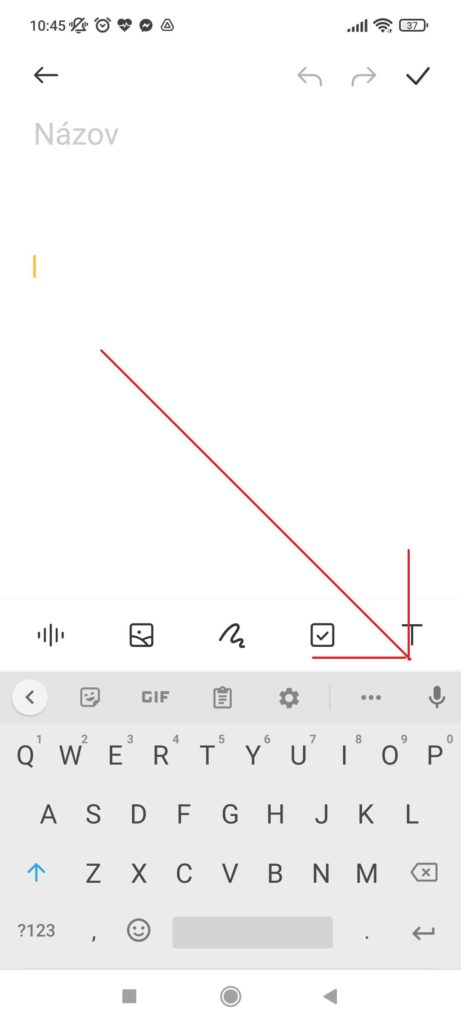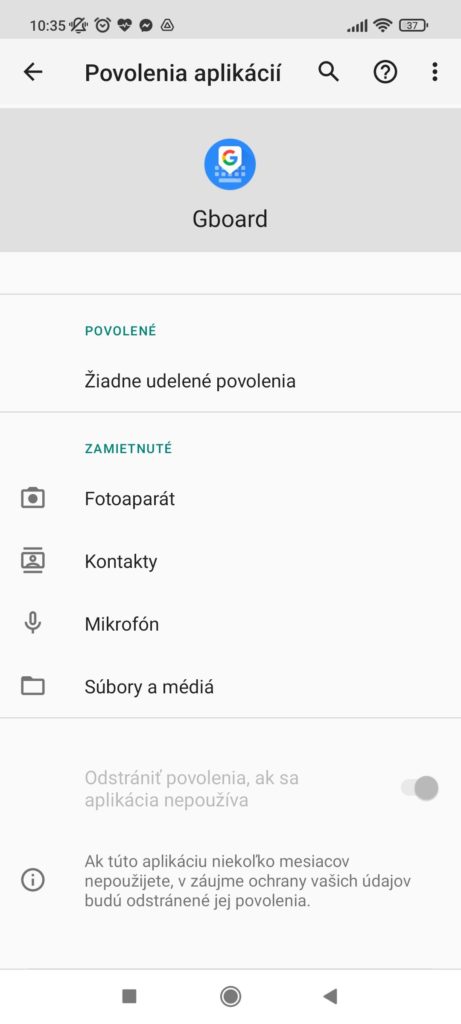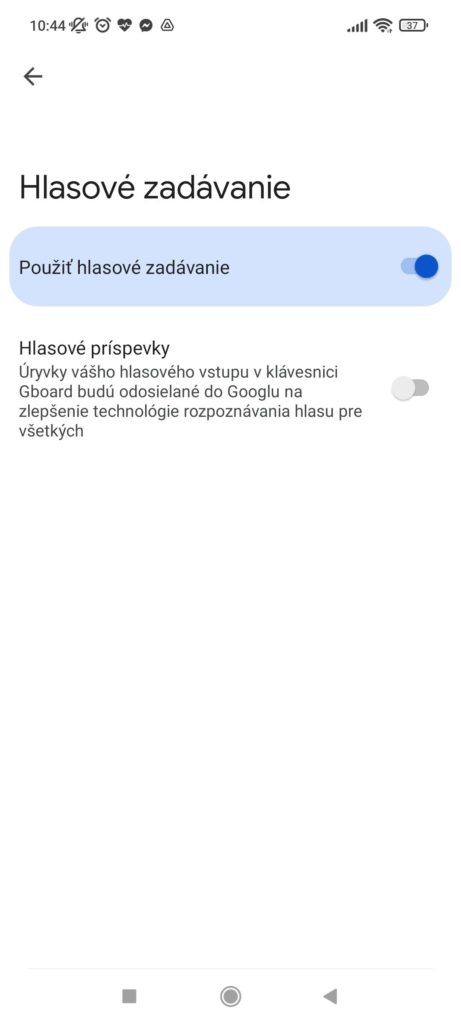Možno si ani neuvedomujeme koľko textu každodenne napíšeme na svojom smartfóne. Od zadávania adries obľúbených webov, cez písanie správ v rôznych komunikačných aplikáciách až po vytváranie poznámok. S týmito všetkými úkonmi nám môže pomôcť prevod reči na text.
Nástroj pre diktovanie textu je priamou súčasťou Androidu. To znamená, že na používanie tejto možnosti nemusíte nič inštalovať. A kde sa vlastne toto zadávanie textu hlasom nachádza? Nie je vyslovene skryté, no súčasne ani nebije do očí. Zapína sa stlačením na ikonu mikrofónu, ktorá sa zobrazuje v pravom rohu virtuálnej klávesnice.
Samotný prevod reči na text sa používa veľmi jednoducho. Proste ho zapnete a začnete hovoriť text, ktorý chcete previesť do digitálnej podoby. Je to ako klasické diktovanie. Hodí sa to v prípade, ak sa vám nechce písať alebo aj vtedy, ak si narýchlo chcete poznačiť aktuálnu myšlienku do poznámok, a podobne. Na spracovanie dlhých textov to nie je úplne ideálne, no skúsiť môžete aj to.
Môže sa stať, že hlasové zadávanie nebude možné spustiť a zobrazí sa chyba “Žiadne povolenie na zapnutie: Hlasové zadávanie”. Vtedy treba prejsť do nastavení, nájsť správcu povolení pre aplikácie a pre Gboard povoliť prístup k mikrofónu.
K tomuto problému dochádza vtedy, ak ste už niekedy zapli prevod reči na text a aplikácii zamietli prístup k mikrofónu. Napríklad ste sa preklikli.
- Otvoríme Nastavenia.
- Prejdeme do sekcie Aplikácie – Povolenia.
- Vyhľadáme aplikáciu Gboard.
- Klikneme na možnosť Povolenia aplikácie.
- V prehľade Zamietnuté klikneme na Mikrofón.
- Zvolíme možnosť Povoliť iba pri používaní aplikácie alebo Vždy sa opýtať.
- Hotovo.
Alternatívne je možné problém vyriešiť tak, že dočasne zmeníte preferovaný spôsob pre textový vstup. Z digitálnej klávesnice Gboard ho prepnete na Hlasové zadávanie Google. Túto možnosť hľadajte v Nastaveniach, konkrétne v sekcii Jazyky a vstup – Metódy vstupu – Aktuálna klávesnica.
Ďalšou vecou je to, že digitálna klávesnica Gboard teoreticky nemusí mať zapnuté hlasové zadávanie textu. V takomto prípade by ste v rozhraní klávesnice vôbec nenašli symbol mikrofónu. To je možné overiť opäť v cez Jazyky a vstup – Spravovať klávesnice – Gboard – Hlasové zadávanie. Prepínač pri možnosti Použiť hlasové zadávanie presuňte do polohy zapnuté.
Prevod reči na text ale vo väčšine prípadov zvykne fungovať bez problémov. Táto funkcia je štandardne povolená a pripravená na spustenie. Dostupná je všade tam, kde je možné ručne zadávať text. Ak by náhodou došlo k problémom, tak teraz už viete aj to, kde približne máte hľadať príčinu.
Treba počítať s tým, že prevod reči na text nie je úplne neomylný a jeho používanie vyžaduje trochu cviku. Pre dosiahnutie čo najlepších výsledkov si dávajte pozor na to, aby ste nehovorili príliš rýchlo, slová poriadne vyslovujte a vyvarujte sa príliš hlučnému prostrediu.